Illustrator教程:使用图形样式绘制插图(2)
来源:互联网 作者:未知 发布时间:2011-05-17 08:56:52 网友评论 0 条
3,查看图形样式的外观属性。
选择“选择”>“取消选择”来取消选择云,如果“外观”调板未显示,请选择“窗口”>“外观”。 “外观”调板列出了外观属性 — 属性影响对象的外观而不改变其底层结构。 这些属性包括填色、描边、透明度设置和效果。
在我们这种情况下,没有定位任何图稿,因此顶部显示的应该是“未选择对象:”,后面跟随的是当前图形样式的名称。 明确的外观属性根据第 2 步选定的图形样式而定。有些属性可能在它们的左侧有个三角形。 这说明这些属性包括效果或透明度设置。 可以单击三角形来扩展或折叠属性。 (请参阅使用外观调板。)
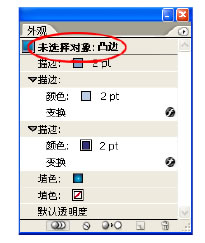
4,编辑图形样式。
单击“外观”调板中的每个颜色色板,使用“色板”调板或“颜色”调板来选择不同的颜色。 您可能想要选择从黄色到红色之间的颜色,因为您要给太阳应用新的图形样式。
也可以使用“外观”调板来编辑图形样式的其他方面。 例如,可以通过拖移任何属性到调板中不同的位置来改变 Illustrator 使用属性的顺序。 如果图形样式包括效果,双击一个效果名称来改变效果设置。
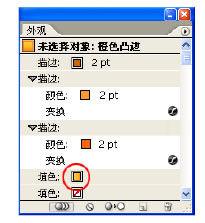
5,创建新样式。
单击“图形样式”调板中的“新建图形样式”按钮。 新样式在调板中会显示为最后一项,因此您可能需要向下滚动才能看到。 双击样式,输入一个描述性名称,然后单击“确定”。
我们将新的图形样式命名为“橙色凸边”。
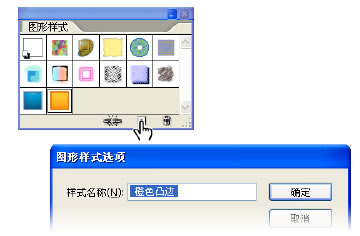
关键词:Illustrator教程
- 2009-10-14
- 2009-10-14
- 2009-10-14
- 2009-10-14
- 2009-10-14
- 2009-10-14
- 2009-10-14
- 2009-10-14
- 2009-10-14
- 2009-10-14
- 2009-10-14
- 2009-10-14
- 2009-10-14
- 2009-10-14
- 2009-10-14
关于我们 | 联系方式 | 广告服务 | 免责条款 | 内容合作 | 图书投稿 | 招聘职位 | About CG Time
Copyright © 2008 CGTime.org Inc. All Rights Reserved. CG时代 版权所有